소개
아마존의 지능형 음성 비서인 Alexa는 현대 가정의 근본적인 부분으로 자리 잡아 편리함과 스마트 기능을 통해 우리의 삶을 향상시키고 있습니다. 그러나 상황이 변함에 따라 Alexa를 한 아마존 계정에서 다른 계정으로 전환해야 할 필요가 생길 수 있습니다. 함께 거주하는 가족 구성원들이 있는 경우든, 새로운 개인 계정으로 전환하는 경우든, 연결된 계정을 수정하는 것은 겉보기와 달리 무서운 일이 아닙니다. 이 문서는 다양한 브랜드의 블루투스 스피커가 관련되어 있어도 Alexa 기기의 연결을 다른 아마존 계정으로 쉽게 전환하는 방법에 대한 자세한 절차를 안내할 것입니다. 올바른 지침에 따라, 단절 없이 Alexa의 기능을 계속 즐길 수 있습니다.
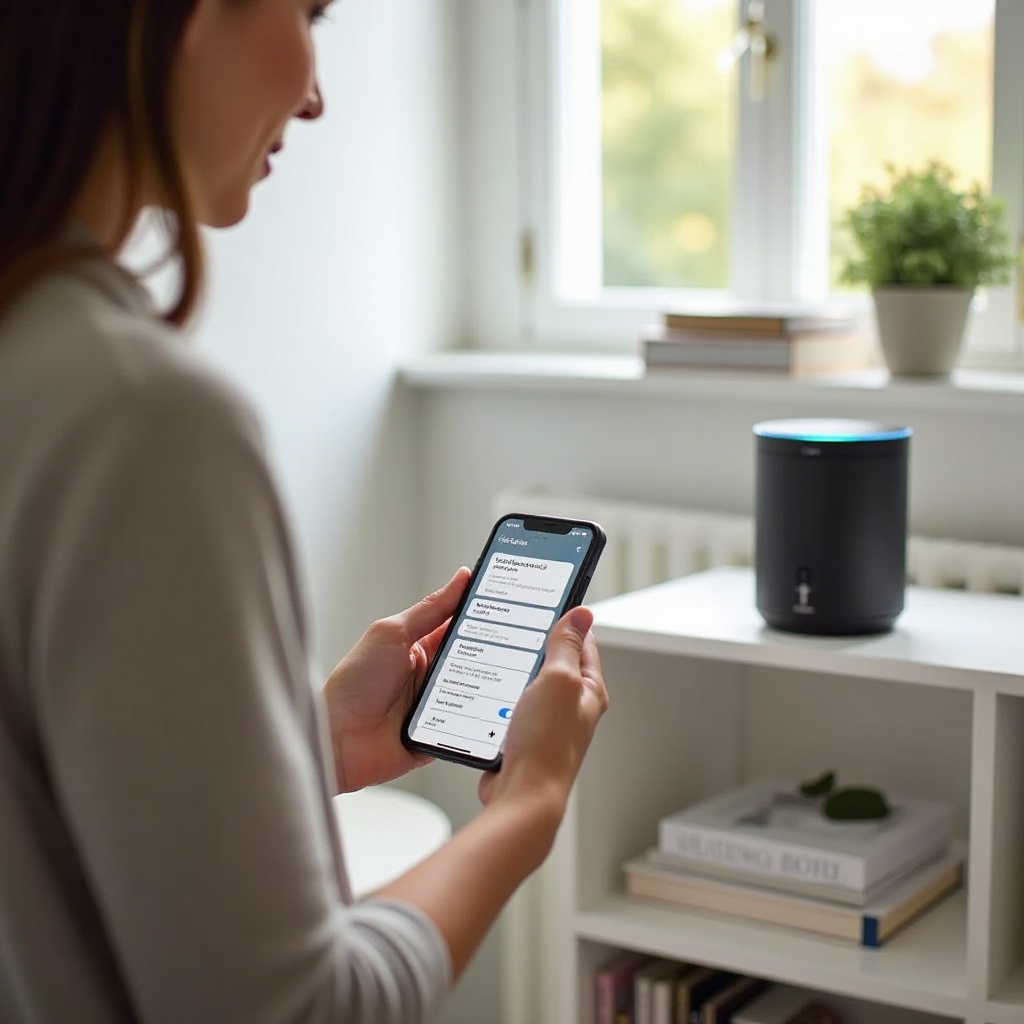
Alexa 계정 변경의 중요성 이해하기
Alexa에서 계정을 전환하는 것은 여러 가지 이유로 중요합니다. 이는 가정 내의 다양한 사용자가 각자의 선호에 맞는 콘텐츠, 재생 목록, 설정 및 스킬을 제공하는 개인화된 상호작용을 가능하게 합니다. 이러한 개인화는 구매 및 개인 정보 설정 관리에도 용이함을 확장합니다. 더 나아가, 정확한 데이터 사용이 보장되는 적절한 계정 연결은 캘린더 및 알림과 같은 서비스에 정확한 사용을 보장합니다. 여러 사람이 공유하는 공간에서는 Alexa의 계정을 효율적으로 전환하는 방법을 아는 것이 모든 사용자가 음성 비서와의 상호작용에서 최적의 가치를 얻을 수 있도록 보장합니다.
블루투스 스피커의 계정 변경 준비
전환을 시작하기 전에 원활한 전환을 위한 준비가 중요합니다. 중요한 펌웨어 업데이트가 필요한 블루투스 스피커나 연관된 Alexa 앱에 대한 확인을 시작하십시오. 업데이트는 호환성을 유지하고 오류를 방지하는 데 도움이 될 수 있습니다. 스피커가 올바르게 설정되어 응답하는지 확인하십시오. 안정적인 연결은 원활한 전환을 위해 필요합니다. Alexa 설정을 변경하기 위해 사용하는 모바일 장치가 배터리가 충분히 충전되고 안정적인 인터넷 연결이 되어 있는지 확인하십시오. 이러한 준비 단계를 미리 해결하면 새로운 아마존 계정으로 전환할 때 발생할 수 있는 중단을 최소화할 수 있습니다.
Alexa의 아마존 계정 전환 단계별 가이드
Alexa 앱 접근
- 모바일 장치에서 Alexa 앱을 실행하고 현재 블루투스 스피커와 연결된 아마존 계정에 로그인되어 있는지 확인합니다.
- 앱 인터페이스 내에서 연결 상태를 확인하여 스피커의 온라인 상태를 확인합니다.
계정 설정으로 이동
- 화면 오른쪽 하단의 ‘더 보기’ 아이콘을 탭합니다.
- 그런 다음 ‘설정’을 선택합니다.
- 현재 아마존 계정과 관련된 옵션이 표시되는 ‘계정 설정’으로 이동합니다.
계정 전환 완료
- ‘장치 설정’으로 이동하여 제공된 목록에서 블루투스 스피커를 식별합니다.
- 장치 인터페이스에 따라 ‘등록’ 또는 ‘Amazon 계정’과 같은 옵션을 탭합니다.
- ‘등록 해제’ 또는 ‘계정 연결 해제’를 선택하여 현재 계정에 연결된 설정을 삭제합니다.
- 등록 해제 후, 다른 Amazon 계정으로 로그인하라는 초대장을 받게 됩니다.
- 원하는 계정에 필요한 자격 증명을 입력합니다.
- 로그인 후, Alexa 앱에 새 계정으로 연결된 스피커가 표시되는지 확인합니다.
일반적인 문제 해결
연결 문제
연결 문제가 발생하면 블루투스 스피커가 라우터나 다른 연결된 장치 범위 내에 잘 있는지 확인하십시오. 라우터와 스피커를 모두 다시 시작하여 지속적인 문제를 해결할 수 있습니다.
계정 인증 오류
계정 등록에 문제가 있는 경우, 올바른 계정 자격 증명을 입력하고 있는지 다시 확인하십시오. 이중 인증이 활성화되어 있는 경우, 계정 인증 문제를 피하기 위해 올바르게 구성되어 있는지 확인하십시오.
스킬 전송 문제 해결
계정을 전환할 때, 이전에 연결된 스킬이 비활성화될 수 있습니다. Alexa 앱에서 스킬을 확인하고 새 계정에 필요한 것을 활성화하는 것이 필수적입니다. 매끄러운 작동을 유지하기 위해 외부 서비스를 다시 연결하는 과정이 종종 포함됩니다.
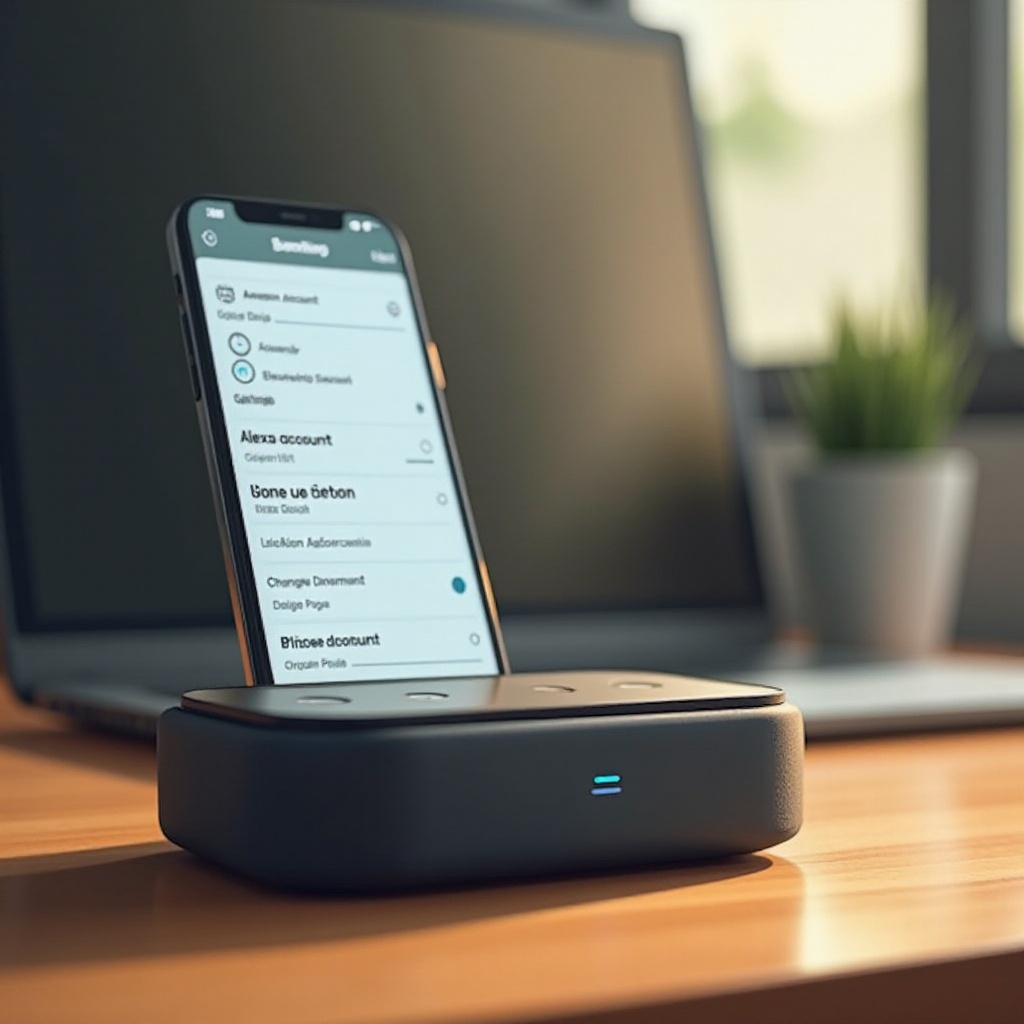
새 계정으로 Alexa의 기능 극대화
새 계정으로 전환이 완료되면, 새로운 차원으로 Alexa 경험을 개인화하는 것이 유익합니다. Spotify나 Apple Music과 같은 선호하는 스킬을 도입하거나 음악 서비스를 연결하여 맞춤형 엔터테인먼트를 재발견하십시오. 자신의 업데이트된 요구 사항에 맞춰 루틴과 알림 설정을 다시 구성하고, 모든 연결된 스마트 홈 장치가 새로 정렬된 계정과 호환되는지 확인하십시오. 이렇게 하면 Alexa 설정을 최적화하여 향상된 기능을 제공합니다.
다중 계정 사용자에 대한 고급 팁
정기적으로 다중 계정을 탐색하는 사람들은 Amazon 가정을 활용하십시오. 이 기능은 각자의 고유한 설정을 유지하는 여러 계정 프로필을 단일 장치에서 공존하게 합니다. 추가적으로, 음성 프로필을 활용하면 Alexa가 개인을 구분하여 각 사용자에게 고유한 상호작용 경험을 제공합니다. 이러한 옵션에 익숙해지면 다양한 Amazon 계정 요구를 가진 가정에 효율적인 운영이 보장됩니다.

결론
블루투스 스피커에서 Alexa를 다른 아마존 계정으로 전환하는 것은 번거롭지 않을 수 있습니다. 이 잘 구조화된 접근 방식을 따름으로써 계정 변경을 처리하면서 매끄럽고 개인화된 사용자 경험을 유지할 준비가 되어 있습니다. 과정을 이해하면 시간을 절약하고 잠재적인 좌절감을 피할 수 있으며, 특정 요구에 맞춰 다양한 Alexa 기능을 즐기는데 집중할 수 있습니다.
자주 묻는 질문
언제든지 이전 Amazon 계정으로 전환할 수 있나요?
네, 전환할 수 있습니다. 계정을 전환하고 이전 계정 자격 증명으로 로그인하는 동일한 단계를 따르세요.
계정을 전환하면 현재 Alexa의 스킬 및 재생 목록에 영향을 미치나요?
계정 전환 시 특정 스킬 및 재생 목록을 다시 활성화해야 할 수 있습니다. 선호도 연속성을 유지하기 위해 Alexa 앱 설정을 확인하세요.
Alexa에 연결된 Amazon 계정은 얼마나 자주 변경할 수 있나요?
필요에 따라 연결된 Amazon 계정을 자주 변경할 수 있습니다. 그러나 빈번한 변경은 개인 설정을 방해할 수 있으니 계획적으로 고려하세요.



